Lỗi "Your Computer is Low on Memory" là một trong những vấn đề phổ biến nhất mà người dùng máy tính thường gặp phải. Thông báo này xuất hiện khi hệ thống phát hiện bộ nhớ RAM không đủ để xử lý các tác vụ hiện tại. Tại Techcare.vn, chúng tôi đã tổng hợp kinh nghiệm hơn 10 năm trong lĩnh vực hỗ trợ kỹ thuật để mang đến cho bạn hướng dẫn chi tiết và hiệu quả nhất.
Bài viết này sẽ cung cấp những phương pháp được kiểm chứng thực tế, giúp bạn khắc phục triệt để vấn đề lỗi your computer is low on memory thiếu bộ nhớ mà không cần đầu tư thêm phần cứng.
So Sánh Các Phương Pháp Khắc Phục
Trước khi đi vào chi tiết, hãy cùng so sánh các phương pháp khắc phục lỗi your computer is low on memory phổ biến:
| Phương Pháp | Hiệu Quả | Độ Khó | Thời Gian | Chi Phí |
|---|---|---|---|---|
| Tăng Virtual Memory | Cao | Dễ | 5-10 phút | Miễn phí |
| Tắt ứng dụng không cần thiết | Trung bình | Rất dễ | 2-3 phút | Miễn phí |
| Dọn dẹp Startup Programs | Trung bình | Dễ | 10-15 phút | Miễn phí |
| Nâng cấp RAM | Rất cao | Trung bình | 30-60 phút | 1-5 triệu VNĐ |
Xem thêm: Cách kiểm tra thông số RAM
Cấu Hình Cần Thiết
Để thực hiện các bước khắc phục, máy tính của bạn cần đáp ứng:
- Hệ điều hành: Windows 7, 8, 10, 11 hoặc macOS 10.12 trở lên
- Dung lượng ổ cứng trống: Tối thiểu 2GB cho Virtual Memory
- Quyền quản trị: Administrator privileges để thay đổi cài đặt hệ thống
- Công cụ: Task Manager, System Configuration, Control Panel
- Thời gian: 15-30 phút để hoàn thành tất cả các bước
Lưu ý quan trọng: Trước khi thực hiện, hãy sao lưu dữ liệu quan trọng và tạo System Restore Point để đảm bảo an toàn cho hệ thống.
Hướng Dẫn Cài Đặt Chi Tiết
Dưới đây là các bước chi tiết để các bạn có thể tự khắc phục lỗi your computer is low on memory mà không cần phải nhờ đến sự hỗ trợ chuyên nghiệp:
Bước 1: Tăng Dung Lượng Virtual Memory
Thực hiện theo trình tự:
1. Nhấn tổ hợp phím Windows + R để mở hộp thoại Run
2. Gõ sysdm.cpl và nhấn Enter
3. Chuyển sang tab Advanced → nhấn Settings trong phần Performance
4. Tại tab Advanced → nhấn Change trong phần Virtual Memory
5. Bỏ tick "Automatically manage paging file size"
6. Chọn Custom size và thiết lập:
- Initial size: RAM x 1.5 (VD: RAM 8GB = 12288MB)
- Maximum size: RAM x 3 (VD: RAM 8GB = 24576MB)
7. Nhấn Set → OK → Restart máy tính

Bước 2: Quản Lý Ứng Dụng Chạy Nền
Tối ưu Task Manager:
1. Nhấn Ctrl + Shift + Esc để mở Task Manager
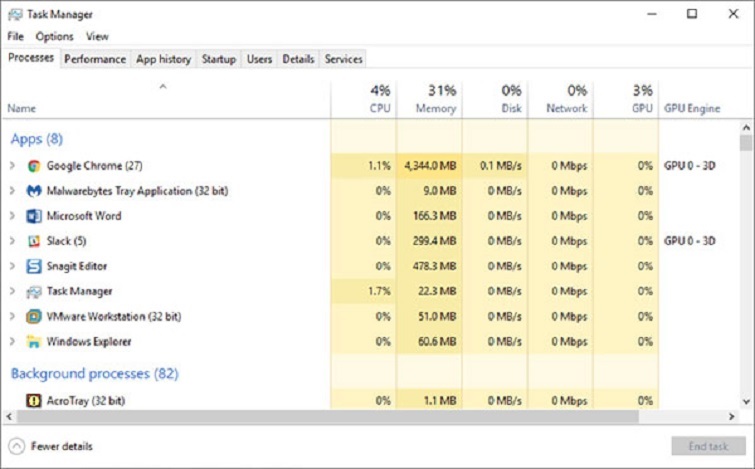
2. Chuyển sang tab Processes và sắp xếp theo Memory
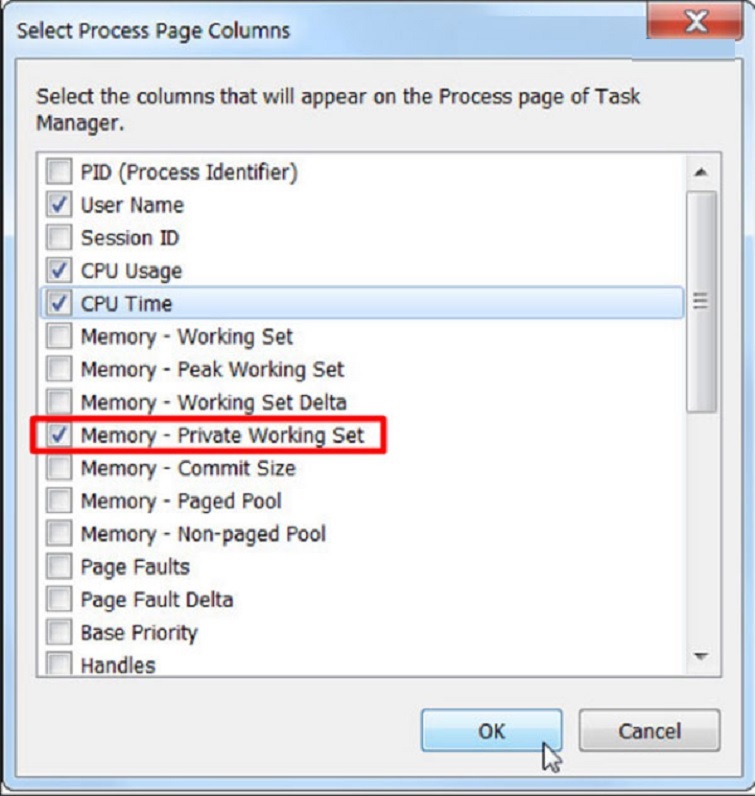
3. Tắt các ứng dụng không cần thiết đang tiêu tốn nhiều RAM
4. Chuyển sang tab Startup và disable các chương trình khởi động không cần thiết
Mẹo từ chuyên gia: Không tắt các tiến trình hệ thống như Windows Explorer, System, Registry. Chỉ tắt các ứng dụng như Chrome, Spotify, Steam khi không sử dụng.
Bước 3: Dọn Dẹp Hệ Thống
Sử dụng Disk Cleanup:
1. Gõ cleanmgr trong Start Menu
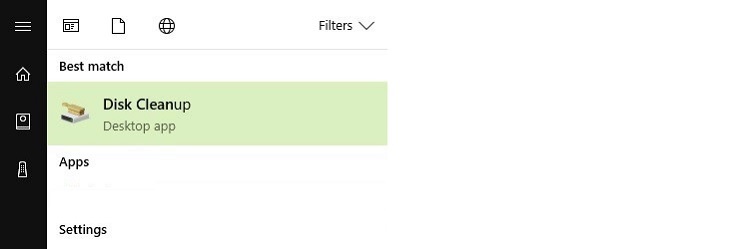
2. Chọn ổ đĩa C: và nhấn OK
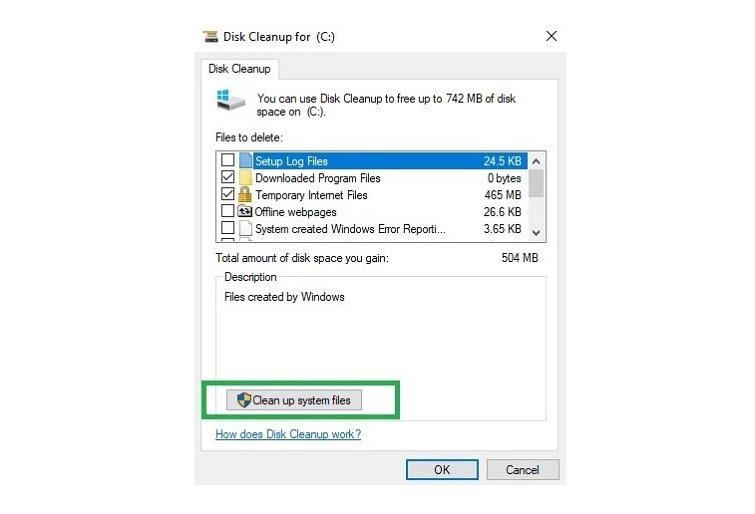
3. Tick chọn tất cả các mục có thể xóa
4. Nhấn Clean up system files để có thêm tùy chọn
5. Xóa Previous Windows installations và Windows Update files
Kinh Nghiệm và Mẹo Hay
Dưới đây là những kinh nghiệm à mẹo để cách sửa lỗi your computer is low on memory hiệu quả mà đội ngũ Techcare.vn đã tổng hợp
Mẹo Tối Ưu Hiệu Suất
1. Sử dụng ReadyBoost: Cắm USB tốc độ cao và kích hoạt ReadyBoost để tăng tốc hệ thống.
2. Tắt Visual Effects: Vào Performance Options → Adjust for best performance để giảm tải RAM.
3. Cập nhật Driver: Driver cũ có thể gây memory leak, hãy cập nhật thường xuyên.
4. Sử dụng SSD: Nếu có thể, thay ổ cứng HDD bằng SSD để cải thiện tốc độ truy xuất Virtual Memory.
Khắc Phục Lỗi Thường Gặp
Lỗi: Không thể thay đổi Virtual Memory
Nguyên nhân: Không có quyền Administrator hoặc ổ đĩa bị đầy
Giải pháp:
- Chạy Command Prompt as Administrator
- Dọn dẹp ổ đĩa để có ít nhất 2GB dung lượng trống
- Kiểm tra quyền truy cập file hệ thống
Lỗi: Máy tính chậm sau khi tăng Virtual Memory
Nguyên nhân: Thiết lập Virtual Memory quá cao hoặc ổ đĩa chậm
Giải pháp:
- Giảm Maximum size xuống RAM x 2
- Chuyển Virtual Memory sang ổ đĩa khác nếu có SSD
- Defrag ổ đĩa để tối ưu tốc độ truy xuất
Lời Khuyên Từ Chuyên Gia

Dựa trên kinh nghiệm xử lý hàng ngàn trường hợp lỗi your computer is low on memory tương tự tại Techcare.vn, chúng tôi khuyến nghị:
1. Phòng ngừa tốt hơn khắc phục: Thường xuyên kiểm tra mức sử dụng RAM trong Task Manager. Khi thấy sử dụng trên 80%, hãy tắt bớt ứng dụng không cần thiết.
2. Đầu tư hợp lý: Nếu máy tính có RAM dưới 8GB và thường xuyên gặp lỗi low memory, việc nâng cấp RAM sẽ hiệu quả hơn các giải pháp tạm thời.
3. Bảo trì định kỳ: Mỗi tháng nên dọn dẹp hệ thống, cập nhật driver và kiểm tra malware để đảm bảo hiệu suất tối ưu.
Mẹo Nâng Cao
Tối Ưu Cho Người Dùng Chuyên Nghiệp
Sử dụng Command Line: Mở Command Prompt as Administrator và chạy lệnh sfc /scannow để kiểm tra và sửa lỗi file hệ thống có thể gây memory leak.
Registry Tweaks: Tăng giá trị LargeSystemCache trong Registry để cải thiện cách Windows quản lý bộ nhớ cho các ứng dụng lớn.
Memory Diagnostic: Chạy mdsched để kiểm tra RAM có bị lỗi hardware không.
Cảnh báo: Chỉ thực hiện các mẹo nâng cao nếu bạn có kinh nghiệm với hệ thống. Việc chỉnh sửa Registry sai có thể làm hỏng Windows.
Về Techcare.vn
Techcare.vn là đơn vị hàng đầu Việt Nam chuyên cung cấp các giải pháp kỹ thuật máy tính và hỗ trợ người dùng. Với đội ngũ chuyên gia có hơn 10 năm kinh nghiệm, chúng tôi cam kết mang đến những hướng dẫn chính xác, dễ hiểu và hiệu quả nhất.
Liên hệ hỗ trợ: Truy cập Techcare.vn hoặc gọi hotline 1900-xxxx để được tư vấn miễn phí 24/7.
Kết Luận
Lỗi "Your Computer is Low on Memory" không còn là vấn đề khó khăn khi bạn nắm vững các phương pháp khắc phục hiệu quả. Việc tăng Virtual Memory, quản lý ứng dụng chạy nền và dọn dẹp hệ thống định kỳ sẽ giúp máy tính hoạt động ổn định và mượt mà hơn.
Hãy nhớ rằng, phòng ngừa luôn tốt hơn khắc phục. Thường xuyên theo dõi mức sử dụng bộ nhớ và thực hiện bảo trì định kỳ sẽ giúp bạn tránh được những rắc rối không đáng có.










